Sebagai pakar IT, saya sering ditanya cara mencetak halaman pengujian di Windows 11 tanpa menggunakan alat apa pun. Jawabannya cukup sederhana: cukup gunakan kemampuan pencetakan bawaan dari sistem operasi. Untuk mencetak halaman uji di Windows 11, cukup buka Control Panel dan arahkan ke bagian Devices and Printers. Dari sini, Anda akan melihat daftar semua printer yang terpasang di sistem Anda. Pilih printer tempat Anda ingin mencetak halaman uji dan klik tombol Properties. Pada kotak dialog Properties, pilih tab Ports dan kemudian klik tombol Print Test Page. Ini akan menyebabkan Windows mengirim halaman uji ke printer. Setelah halaman pengujian dicetak, Anda dapat memeriksa untuk melihat apakah semuanya berfungsi dengan baik. Jika Anda mengalami masalah saat mencetak halaman percobaan, kemungkinan ada yang salah dengan driver printer Anda. Dalam hal ini, Anda harus mengunduh dan menginstal driver terbaru untuk printer Anda. Anda biasanya dapat menemukannya di situs web produsen.
Dalam pelajaran ini kami akan menunjukkan kepada Anda cara mencetak halaman percobaan di windows 11 tanpa menggunakan alat pihak ketiga . Ini berguna untuk memeriksa masalah penyelarasan, aliran tinta untuk kualitas teks dan gambar, dll. sebelum Anda langsung mulai mencetak, terutama pada printer baru. Meskipun ada beberapa alat gratis yang bagus untuk menguji printer Anda, Windows 11 menyediakan cara bawaan untuk mencetak halaman uji. Jadi bagi mereka yang lebih suka opsi asli, postingan ini akan sangat membantu.

Anda akan mendapatkan hasil yang berarti karena halaman pengujian akan memberikan informasi teknis tentang printer, termasuk properti printer (nama, nama port, nama komputer, OS, dll.), properti driver printer, dan lainnya.
skype tidak bisa melihat diriku sendiri
Cetak halaman pengujian di Windows 11 tanpa menggunakan alat apa pun
Makan dua opsi bawaan untuk mencetak halaman uji di Windows 11 . Ini:
- Menggunakan aplikasi Pengaturan
- Menggunakan properti pencetak.
Mari kita periksa kedua opsi satu per satu.
1] Gunakan aplikasi Pengaturan Windows 11 untuk mencetak halaman uji.
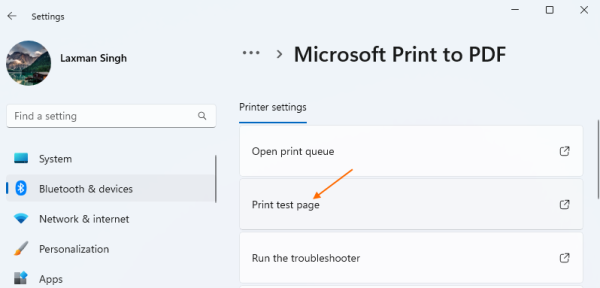
Ikuti langkah-langkah ini untuk mencetak halaman pengujian menggunakan aplikasi Pengaturan Windows 11.
browser web opensource
- Menggunakan Menangkan+Saya hotkey untuk membuka aplikasi Pengaturan
- Klik Bluetooth dan perangkat kategori di bagian kiri
- Pilih Printer dan pemindai halaman dari bagian kanan
- Pilih printer Anda dari daftar printer yang tersedia. Jika printer tidak tersedia, instal atau tambahkan printer lokal terlebih dahulu, lalu pilih printer Anda
- Klik Cetak halaman uji pilihan.
Halaman tersebut akan ditambahkan ke antrian cetak dan kemudian halaman percobaan akan dicetak. Sekarang Anda dapat memeriksa apakah pengaturan printer Anda baik-baik saja. Jika tidak, sesuaikan atau ubah pengaturan printer default dan cetak kembali halaman percobaan.
2] Cetak halaman uji menggunakan properti printer di Windows 11.
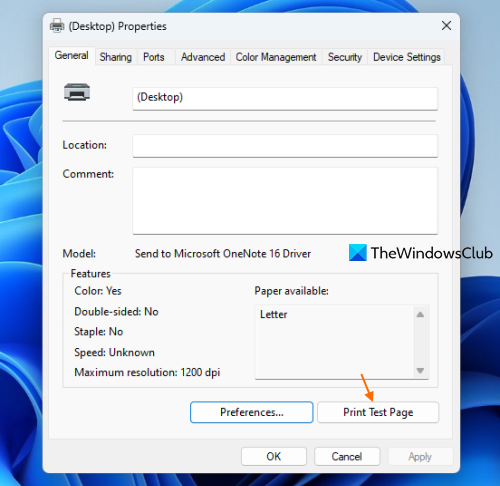
Anda juga dapat mengakses properti printer untuk mencetak halaman pengujian di sistem Windows 11 Anda. Ini berguna ketika Anda ingin menyesuaikan beberapa pengaturan printer seperti mengatur orientasi halaman (lanskap atau potret) dan mengubah ukuran kertas (A3, Legal, Tabloid, B4 (JIS), dll.) sebelum mencetak halaman uji. Berikut langkah-langkahnya:
- Buka aplikasi Pengaturan Windows 11.
- Mengakses Bluetooth dan perangkat kategori
- Akses ke Printer dan pemindai halaman
- Pilih pencetak
- Klik Properti Pencetak opsi dan jendela terpisah akan terbuka
- Beralih ke Umum tab di jendela properti printer
- klik Pengaturan tombol jika Anda ingin mengubah orientasi halaman, kualitas cetak, ukuran kertas, dll. Jika tidak, tinggalkan pengaturan ini
- klik Mencetak halaman percobaan tombolnya tersedia di bagian kanan bawah jendela properti printer
- klik BAGUS tombol untuk menutup jendela properti.
Itu saja.
Bagaimana cara mencetak di Windows 11?
Hampir semua aplikasi (aplikasi Office, browser, program desktop, dll.) disertakan mencetak opsi yang dapat Anda akses dari Mengajukan menu untuk mencetak dokumen. Gunakan opsi ini atau tekan tombol pintas global Ctrl+P DI DALAM aplikasi. Pengaturan cetak akan terbuka, di mana Anda dapat memilih printer Anda, mengatur jumlah halaman yang akan dicetak, margin halaman, ukuran halaman, dll., lalu klik tombol mencetak tombol.
Mengapa saya tidak bisa mencetak halaman percobaan?
Jika Anda mencoba mencetak dokumen atau halaman pengujian di Windows 11/10 dan komputer macet saat mencetak, gunakan Windows bawaan Mengatasi Masalah Printer dan lihat apakah itu membantu. Anda juga harus restart layanan spooler cetak atau jalankan aplikasi cetak dengan hak administrator. Jika ini tidak berhasil, maka Anda harus menginstal ulang printer. Jika Anda telah menginstal dan mengkonfigurasi printer dengan benar, Anda tidak akan mengalami masalah pencetakan.
Baca selengkapnya: Mengapa printer saya offline di Windows?















